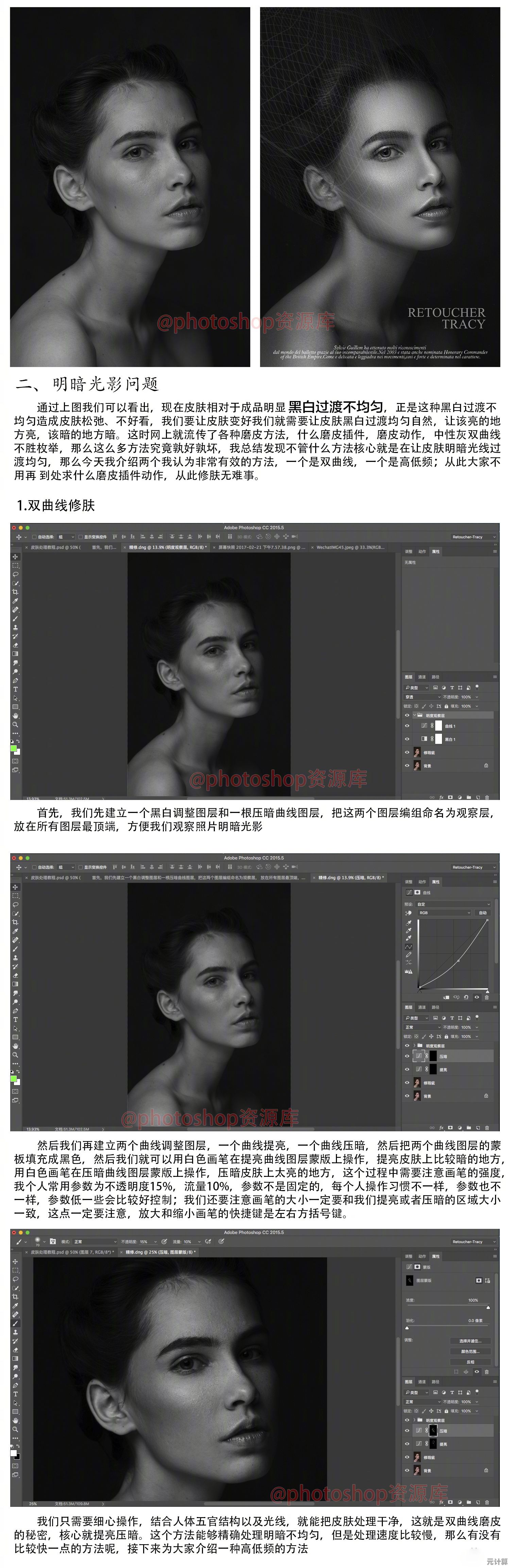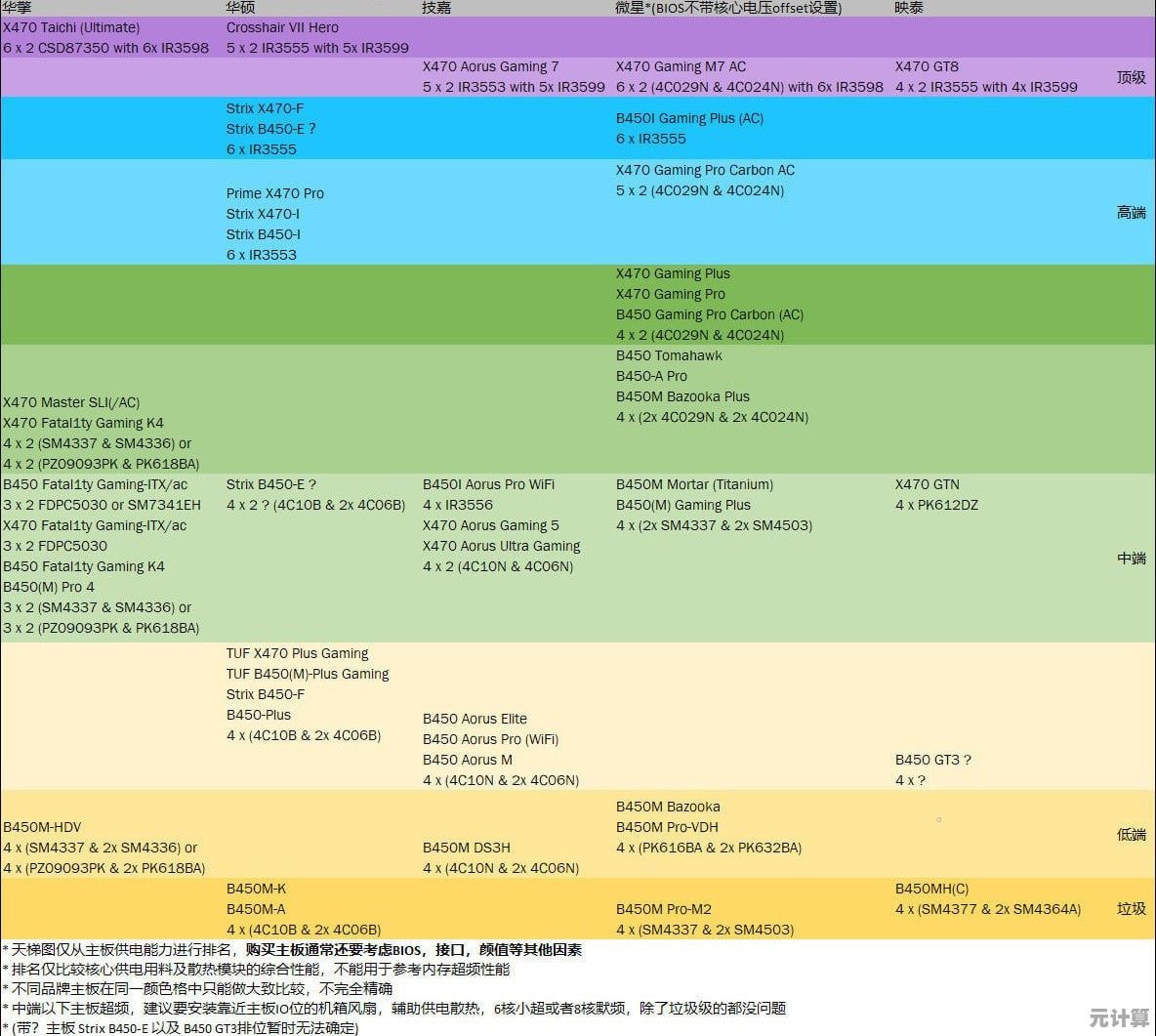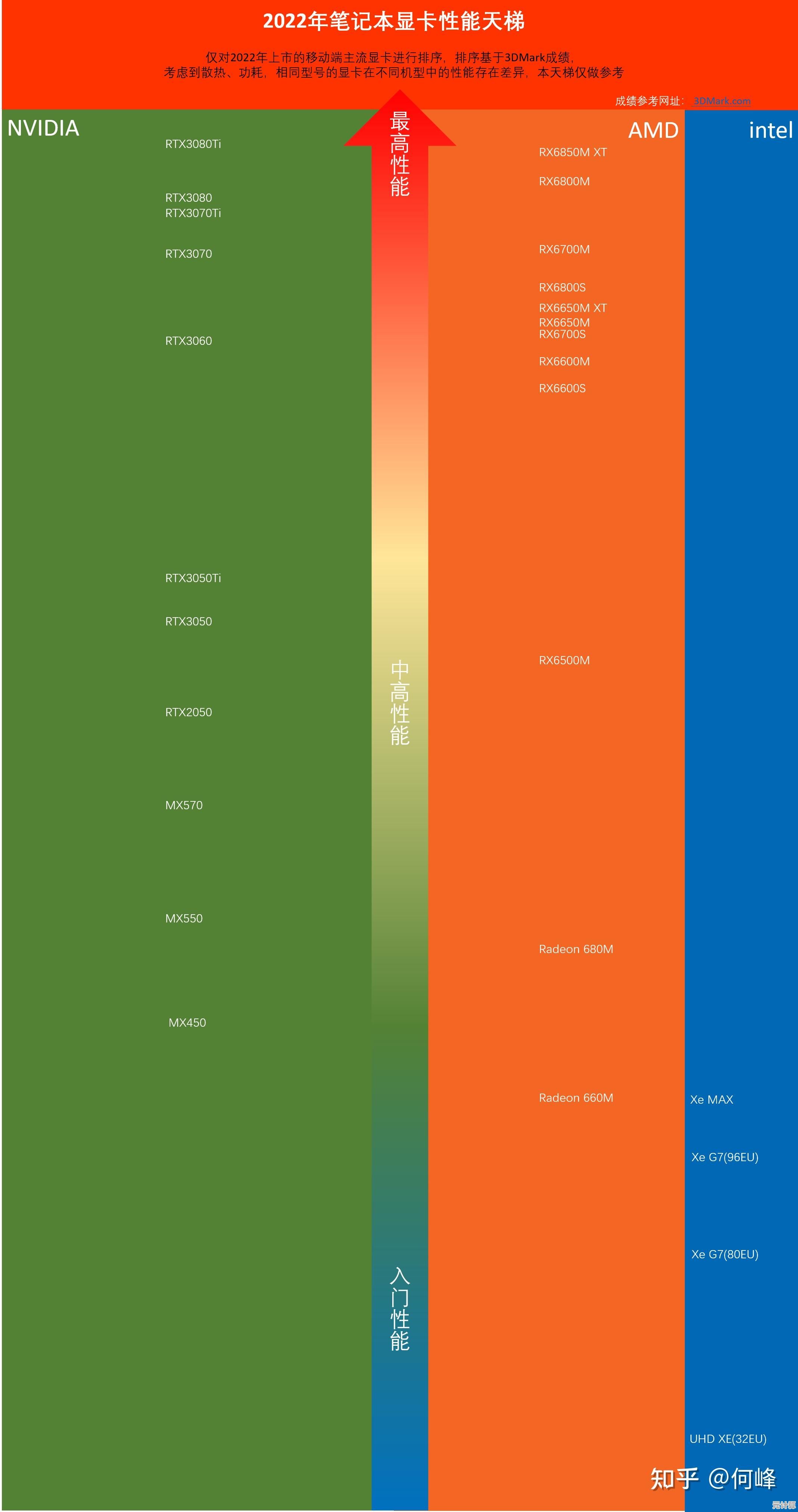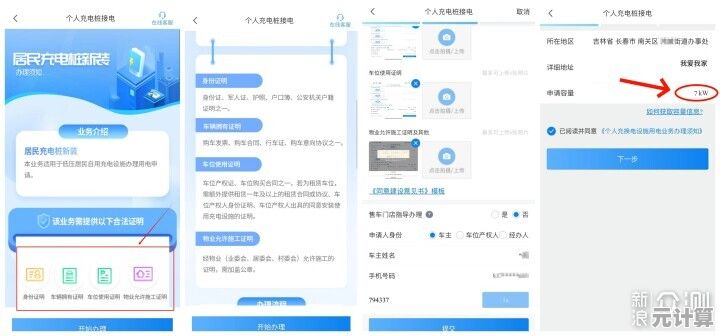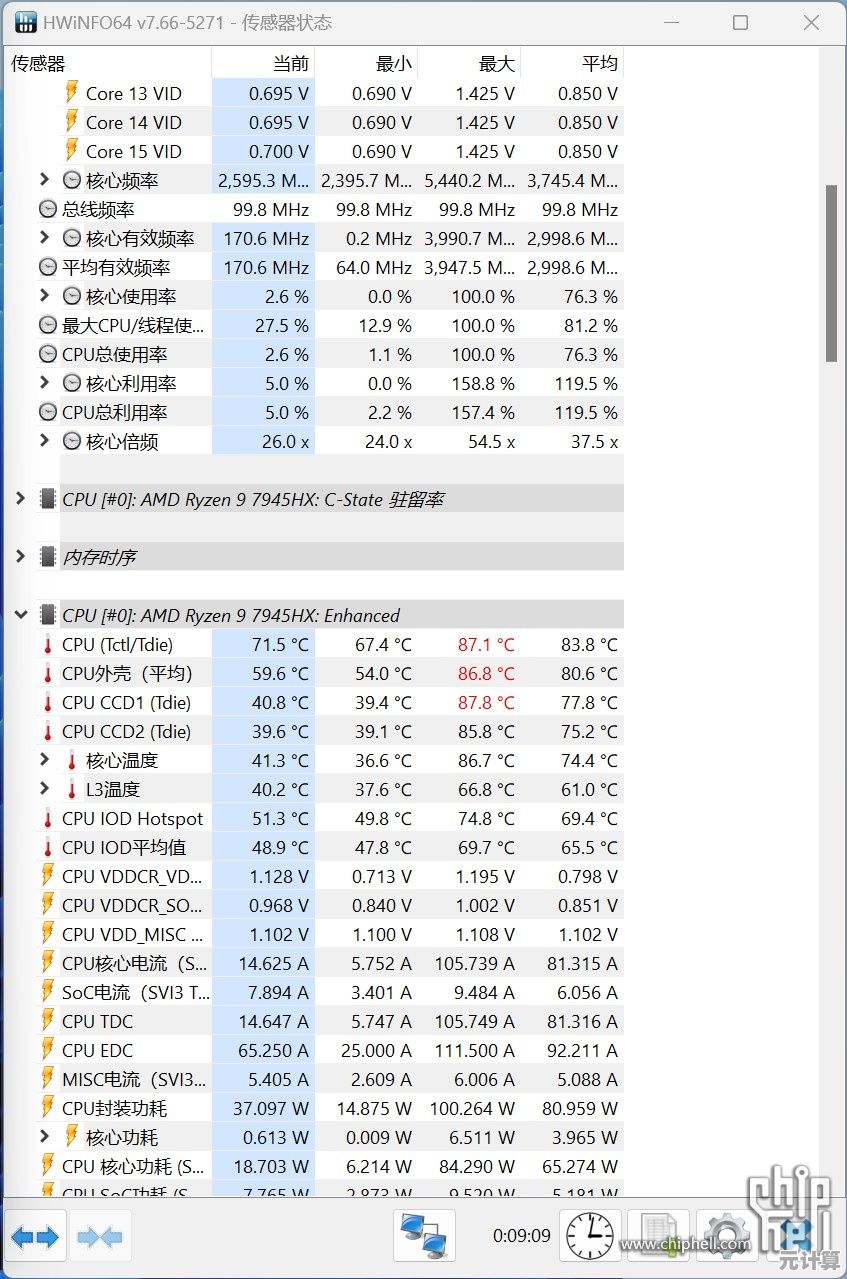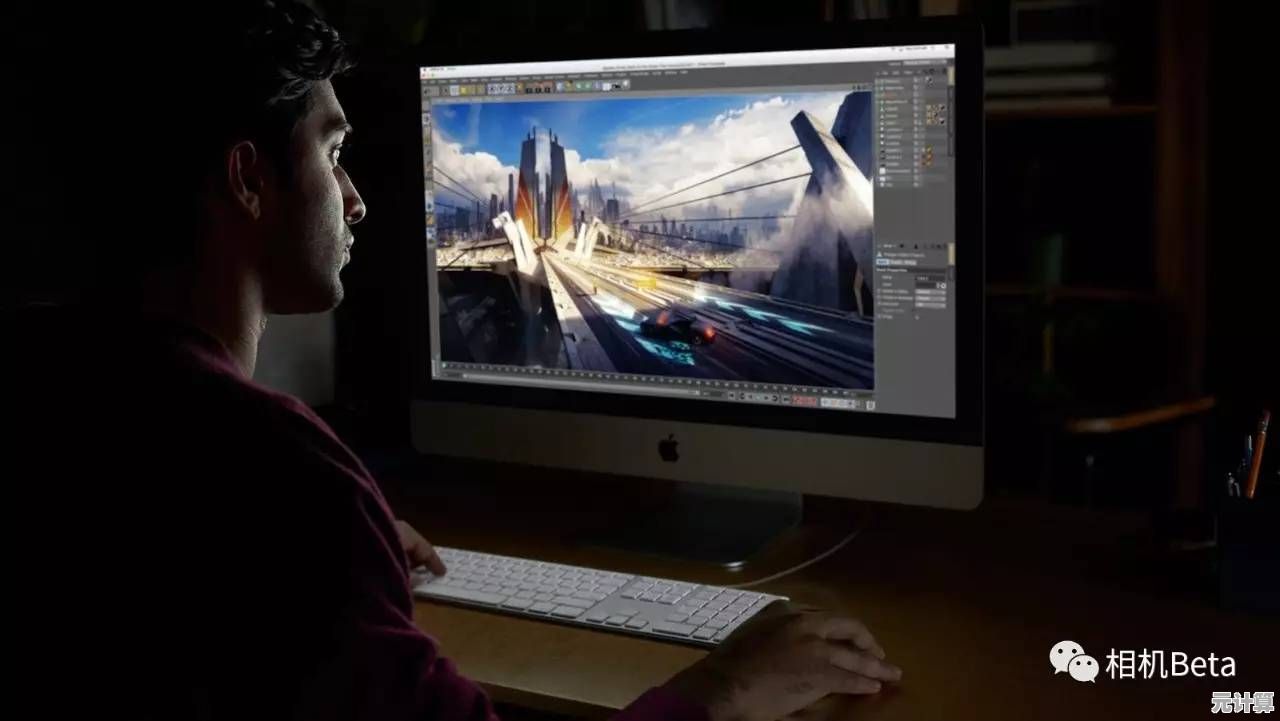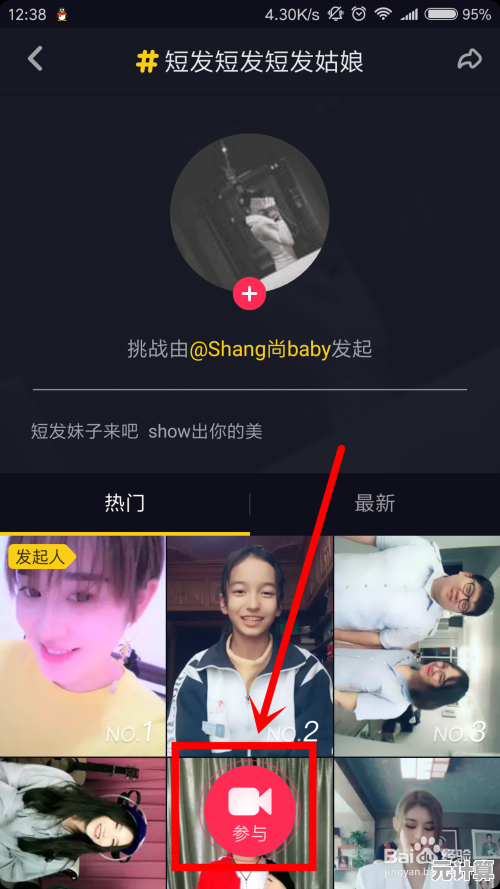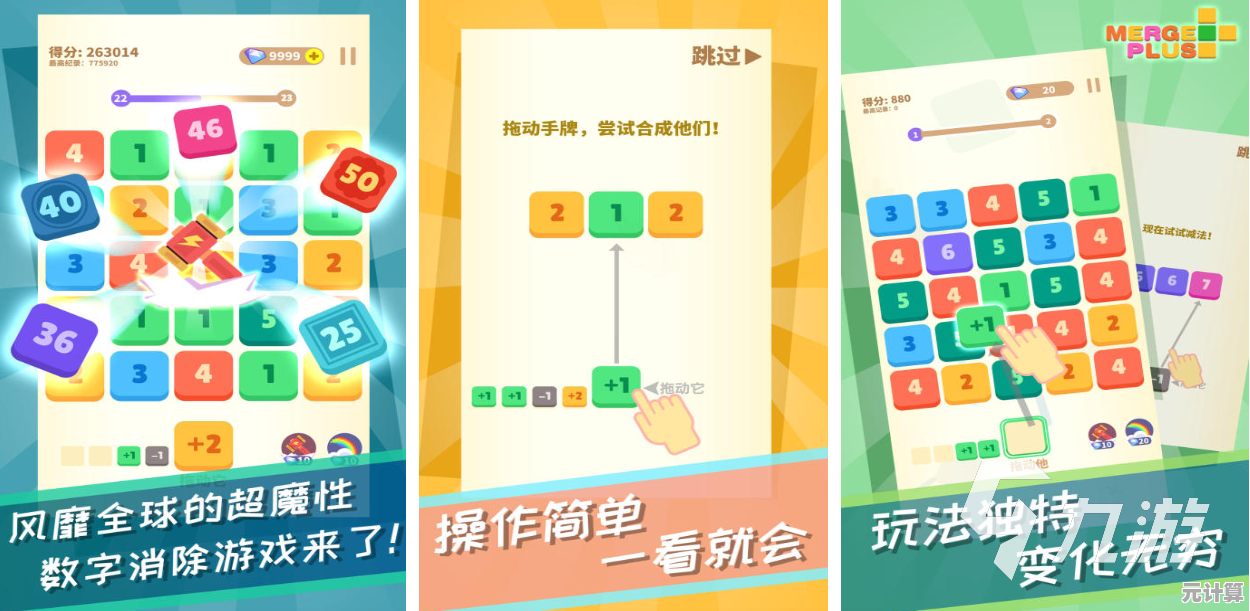快速上手:查看电脑配置的简单步骤,系统信息一目了然
- 问答
- 2025-09-16 20:33:50
- 4
查看电脑配置的简单步骤,系统信息一目了然
最新消息(2025年9月16日):随着Windows 12的正式发布,微软进一步优化了系统信息查看工具,新增了硬件健康监测和性能预测功能,用户可以通过更直观的界面快速获取电脑配置详情。

无论是购买新电脑、升级硬件,还是排查性能问题,了解电脑的详细配置都是必不可少的,本文将介绍几种简单的方法,帮助您快速查看电脑的硬件和系统信息。
使用系统内置工具(适用于Windows系统)
使用“系统信息”工具
Windows系统自带的“系统信息”工具可以提供详细的硬件和软件配置。
- 步骤:
- 按下
Win + R打开“运行”窗口。 - 输入
msinfo32并回车。 - 在打开的窗口中,您可以查看:
- 系统摘要:操作系统版本、处理器、内存等。
- 硬件资源:IRQ、DMA、I/O端口等(适用于高级用户)。
- 组件:显卡、声卡、网络适配器等详细信息。
- 按下
使用“DirectX诊断工具”查看显卡和音频信息
- 步骤:
- 按下
Win + R,输入dxdiag并回车。 - 在“系统”选项卡中,可查看CPU、内存、BIOS版本等。
- 切换到“显示”选项卡,可查看显卡型号、显存等信息。
- 按下
通过“设置”查看基础信息(Windows 10/11/12)
- 步骤:
- 打开
设置(Win + I)。 - 进入
系统 > 关于。 - 这里会显示:
- 设备名称
- 处理器型号
- 已安装内存(RAM)
- 系统类型(32位或64位)
- 打开
使用命令行工具(适用于高级用户)
使用systeminfo命令
- 步骤:
- 按下
Win + R,输入cmd并回车。 - 在命令提示符中输入:
systeminfo
- 系统会列出详细的硬件和软件信息,包括:
- 操作系统版本
- BIOS版本
- 物理内存
- 网络适配器信息
- 按下
使用wmic命令(适用于Windows专业版)
- 查看CPU信息:
wmic cpu get name,NumberOfCores,NumberOfLogicalProcessors
- 查看内存信息:
wmic memorychip get capacity,speed,manufacturer
- 查看硬盘信息:
wmic diskdrive get model,size,interfaceType
使用第三方工具(更直观)
CPU-Z(查看CPU、主板、内存等)
- 下载地址:https://www.cpuid.com/softwares/cpu-z.html
- 功能:
- 检测CPU型号、核心数、缓存等。
- 查看主板型号、BIOS版本。
- 内存频率、时序检测。
GPU-Z(查看显卡信息)
- 下载地址:https://www.techpowerup.com/gpuz/
- 功能:
- 显示显卡型号、显存大小、驱动版本。
- 实时监测GPU温度、负载。
Speccy(综合硬件检测)
- 下载地址:https://www.ccleaner.com/speccy
- 功能:
- 提供完整的硬件概览,包括CPU、GPU、硬盘、网络等。
- 支持导出报告,方便分享或存档。
| 方法 | 适用场景 | 优点 |
|---|---|---|
| 系统信息(msinfo32) | 查看详细系统配置 | 无需安装,信息全面 |
| DirectX诊断工具(dxdiag) | 查看显卡、音频信息 | 快速检测显示和声音设备 |
| 命令行(systeminfo/wmic) | 高级用户/批量查询 | 可导出数据,适合脚本处理 |
| 第三方工具(CPU-Z/GPU-Z) | 深度硬件检测 | 提供实时监测和详细参数 |
无论您是普通用户还是技术爱好者,以上方法都能帮助您快速掌握电脑配置信息,选择最适合您的方式,轻松管理您的设备!
本文由步映冬于2025-09-16发表在笙亿网络策划,如有疑问,请联系我们。
本文链接:http://pro.xlisi.cn/wenda/26052.html